Otázka
Problém: Ako opraviť kontextové okno „Táto stránka nie je zabezpečená“ s kódom chyby DLG_FLAGS_SEC_CERT_CN_INVALID?
Ahojte všetci. Od včerajšieho rána sa mi začalo zobrazovať chybové hlásenie „Táto stránka nie je zabezpečiť." Pochopil by som túto správu a nechal by som stránku stranou, ak by som ju nenavštívil strašne dlho. Nižšie prikladám snímku obrazovky. Prosím pomôžte.
Vyriešená odpoveď
„Táto stránka nie je zabezpečená“ je chybové hlásenie, ktoré sa môže zobraziť pri prehliadaní webu pomocou prehliadačov Microsoft Edge, Google Chrome alebo Mozilla Firefox. Zdá sa, že chyba väčšinou trápi používateľov systému Windows 10. Hlásenia o tomto probléme však hlásia používatelia starších verzií OS.
Chyba „Táto stránka nie je zabezpečená“ v technickom jazyku je pomenovaná ako DLG_FLAGS_INVALID_CA alebo DLG_FLAGS_SEC_CERT_CN_INVALID. Vyskytuje sa, keď sa ľudia pokúšajú otvoriť určité webové stránky. Ak je bezpečnosť zablokovanej webovej stránky otázna, dôrazne vám odporúčame vyhnúť sa jej návšteve.
Ak ste však túto webovú stránku navštívili už skôr a váš webový prehliadač ju nezablokoval, môžete pokračovať, ak chybové hlásenie „Táto stránka nie je zabezpečená“ obsahuje Prejsť na webovú stránku (neodporúča sa) tlačidlo. V tomto prípade existuje niekoľko dôvodov, prečo sa táto chyba môže zobraziť, napríklad:
- problémy súvisiace s vyrovnávacou pamäťou prehliadača;
- problémy s bezpečnostným certifikátom webovej stránky;
- chýba mu dôveryhodný koreňový certifikát pre certifikačnú autoritu (CA) na stránke.
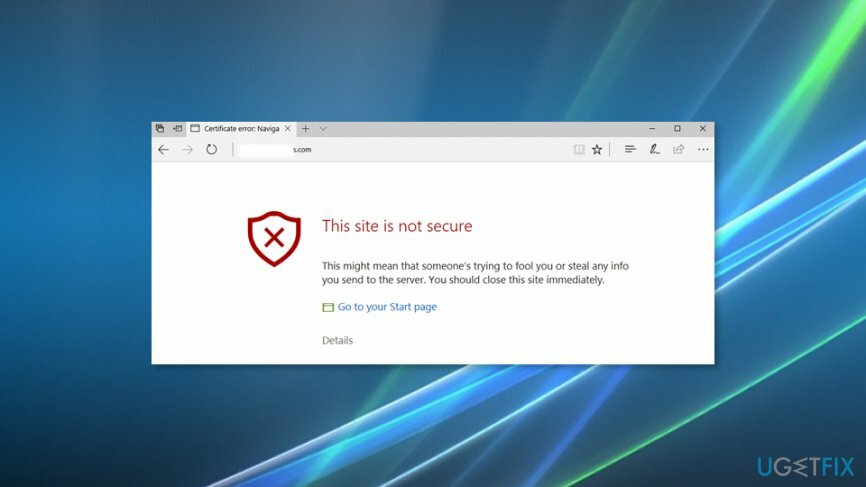
Ak vyskakovacie okno „Táto stránka nie je zabezpečená“ alebo chyba DLG_FLAGS_SEC_CERT_CN_INVALID súvisí s vyrovnávacou pamäťou prehliadača, malo by pomôcť jej vyčistenie a resetovanie nastavení prehliadača. Zvyčajne je však vinník problému spojený s bezpečnostným certifikátom webovej stránky, ktorý bol buď nesprávne nainštalovaný, alebo mu vypršala platnosť.
Okrem toho dôveryhodný koreňový certifikát pre certifikačnú autoritu (CA)[1] chýba na stránke, na ktorú sa pokúšate dostať. V neposlednom rade, ak v prehliadači Chrome dostávate takéto a podobné upozornenia, mali by ste sa zdržať návštevy blokovaných webových stránok, pretože môžu obsahovať škodlivé reklamy,[2] odkazy a kódy.
Oprava chyby DLG_FLAGS_SEC_CERT_CN_INV
Ak chcete opraviť poškodený systém, musíte si zakúpiť licencovanú verziu Reimage Reimage.
Ako vývojári prehliadača Chrome oznámili minulý september,[3] prehliadač začne zobrazovať upozornenia „Nezabezpečené“, aby sa ľuďom zabránilo v prístupe na stránky, ktoré obsahujú polia na zadanie hesla a kreditnej karty. Ak vás však táto chyba naďalej obťažuje bez dôvodu, mali by ste skúsiť vykonať tieto úlohy:
Tu je video s informáciami o odstránení tohto problému:
Oprava 1. Vymažte vyrovnávaciu pamäť prehliadača
Ak chcete opraviť poškodený systém, musíte si zakúpiť licencovanú verziu Reimage Reimage.
Pred úpravou dôležitých nastavení systému sa pokúste opraviť chybu „Táto stránka nie je zabezpečená“ vymazaním zanesenej vyrovnávacej pamäte webového prehliadača, vymazaním histórie prehliadania a opätovným otvorením.
- Ak sa vám momentálne zobrazuje vyskakovacie okno „Vyskytol sa problém s bezpečnostným certifikátom tejto webovej lokality“, zatvorte aktuálnu kartu a webový prehliadač, ktorý používate;
- Otvorte Google Chrome a otvorte ho Ponuka;
- Otvorené Ďalšie nástroje a kliknite na História;
- Vyberte Vymazať údaje prehliadania.
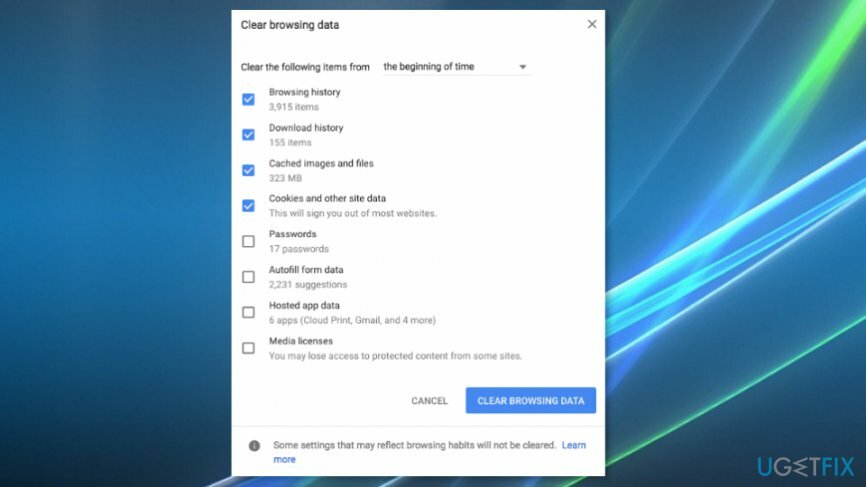
Názvy možností sú na iných webových stránkach viac-menej podobné. Názvy možností sa môžu mierne líšiť, ale ľahko ich nájdete vo Firefoxe, Edge alebo IE naše pokyny. Preto sa uistite, že ste vymazali údaje o prehliadaní na dotknutom. Potom obnovte predvolené nastavenia webového prehliadača.
Ak tieto základné kroky nepomohli, mali by ste kontaktovať vlastníka alebo správcu webovej stránky, ktorá je zablokovaná chybou „Táto stránka nie je zabezpečená“ a počkať na jeho odpoveď. Predtým vám odporúčame vyskúšať nasledujúce opravy:
Oprava 2. Nainštalujte chýbajúce certifikáty
Ak chcete opraviť poškodený systém, musíte si zakúpiť licencovanú verziu Reimage Reimage.
Keď sa zobrazí kontextové okno „Táto stránka nie je zabezpečená“, kliknite na Pokračovať na túto webovú stránku (neodporúča sa) možnosť na samom spodku.
- Vyberte Chyba certifikátu možnosť vedľa červenej Pole pre adresu;
- Kliknite Zobraziť certifikáty na informačnom okne.
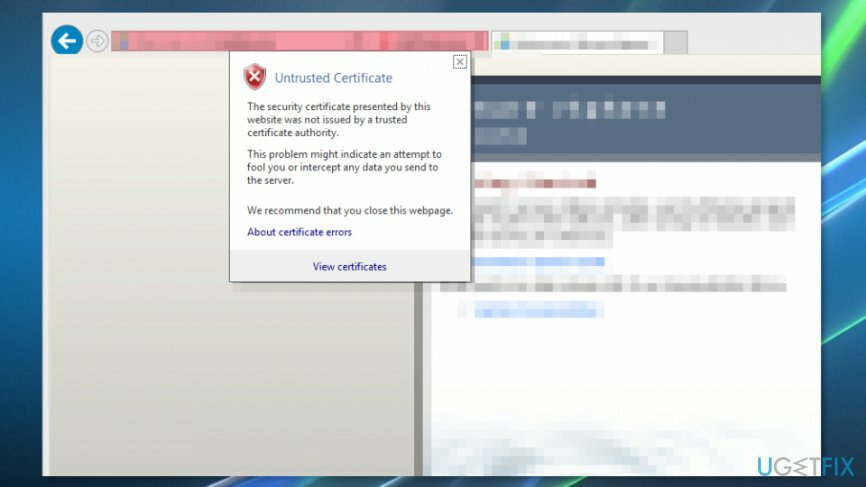
- Vyberte Inštalovať certifikát a postupujte podľa pokynov na obrazovke;
- Kliknite Áno v dialógovom okne pokračujte.
DÔLEŽITÉ: manuálna inštalácia certifikátov sa NEODPORÚČA na stránkach s neznámou alebo zlou povesťou.
Oprava 3. Zakážte možnosť „Upozorniť na nezhodu adresy certifikátu“.
Ak chcete opraviť poškodený systém, musíte si zakúpiť licencovanú verziu Reimage Reimage.
Chybu súvisiacu s certifikátmi a bezpečnosťou stránky môže spustiť funkcia „Upozorniť na nesúlad adresy certifikátu“. Ak chcete skontrolovať, či je povolená, vykonajte nasledujúce kroky:
- Kliknite pravým tlačidlom myši na Windows a vyberte Ovládací panel;
- Otvorené možnosti internetu a kliknite Pokročilé záložka v hornej časti;
- Nájsť Bezpečnosť sekciu a kliknite na ňu;
- Hľadajte „Upozorniť na nezhodu adresy certifikátu“ možnosť;
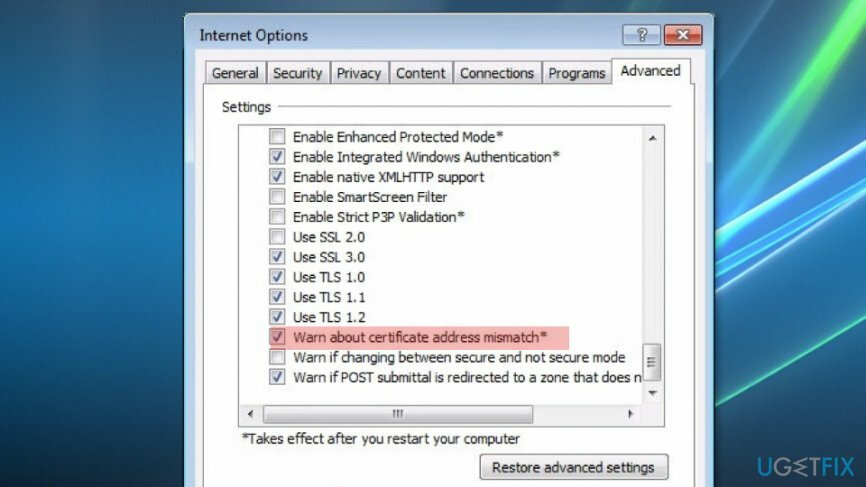
- Ak je políčko vedľa neho začiarknuté, zrušte jeho označenie, aby sa táto možnosť zakázala;
- Kliknite Použiť a OK uložte zmeny a zatvorte všetko.
Ak chcete zaistiť bezpečnosť systému aj pri náhodnom pristátí na napadnutej webovej stránke, nainštalujte si výkonný nástroj proti malvéru, napr. ReimageAutomatická práčka Mac X9a udržiavať ho v aktuálnom stave.
Opravte svoje chyby automaticky
Tím ugetfix.com sa snaží zo všetkých síl pomôcť používateľom nájsť najlepšie riešenia na odstránenie ich chýb. Ak nechcete bojovať s manuálnymi technikami opravy, použite automatický softvér. Všetky odporúčané produkty boli testované a schválené našimi odborníkmi. Nástroje, ktoré môžete použiť na opravu chyby, sú uvedené nižšie:
Ponuka
sprav to hneď!
Stiahnite si opravušťastie
Záruka
sprav to hneď!
Stiahnite si opravušťastie
Záruka
Ak sa vám nepodarilo opraviť chybu pomocou aplikácie Reimage, požiadajte o pomoc náš tím podpory. Prosím, dajte nám vedieť všetky podrobnosti, o ktorých si myslíte, že by sme mali vedieť o vašom probléme.
Tento patentovaný proces opravy využíva databázu 25 miliónov komponentov, ktoré dokážu nahradiť akýkoľvek poškodený alebo chýbajúci súbor v počítači používateľa.
Ak chcete opraviť poškodený systém, musíte si zakúpiť licencovanú verziu Reimage nástroj na odstránenie škodlivého softvéru.

VPN je rozhodujúca, pokiaľ ide o to súkromia používateľa. Online sledovače, ako sú súbory cookie, môžu používať nielen platformy sociálnych médií a iné webové stránky, ale aj váš poskytovateľ internetových služieb a vláda. Aj keď použijete najbezpečnejšie nastavenia prostredníctvom webového prehliadača, stále môžete byť sledovaní prostredníctvom aplikácií, ktoré sú pripojené k internetu. Okrem toho prehliadače zamerané na ochranu osobných údajov, ako je Tor, nie sú optimálnou voľbou z dôvodu zníženej rýchlosti pripojenia. Najlepším riešením pre vaše maximálne súkromie je Súkromný prístup na internet – byť anonymný a bezpečný online.
Softvér na obnovu dát je jednou z možností, ktorá by vám mohla pomôcť obnoviť svoje súbory. Keď súbor vymažete, nezmizne vo vzduchu – zostane vo vašom systéme, pokiaľ sa naň nezapíšu žiadne nové údaje. Data Recovery Pro je softvér na obnovu, ktorý hľadá pracovné kópie odstránených súborov na vašom pevnom disku. Pomocou tohto nástroja môžete zabrániť strate cenných dokumentov, školských úloh, osobných obrázkov a iných dôležitých súborov.